Aplikacja Lista: Dokumenty szybkiej rejestracji sprzedaży pozwala na wyszukiwanie dokumentów szybkiej sprzedaży przy użyciu ich podstawowych informacji, takich jak rodzaj i numer dokumentu. Za pomocą tej aplikacji można uzyskać przegląd szybko wprowadzonych dokumentów sprzedaży. Ponadto z poziomu aplikacji można wykonywać dalsze działania dla jednego lub kilku dokumentów, takie jak wstawienie lub usunięcie znacznika usuwania dla reorganizacji.
Główny ogólny opis listy, który obejmuje zwykłą obsługę zapytania i obszaru roboczego, można znaleźć w dokumentacji Ustawienie aplikacji typu Lista. Informacje na temat konfiguracji, przyporządkowania organizacji i samych organizacji w kontekście dokumentów szybkiej rejestracji sprzedaży można znaleźć w artykule Dokumenty szybkiej rejestracji sprzedaży, która opisuje aplikację dokumentu. Poniżej omówiono tematy, które odnoszą się konkretnie do aplikacji Lista: Dokumenty szybkiej rejestracji sprzedaży.
Opis aplikacji
Za pomocą aplikacji Lista: Dokumenty szybkiej rejestracji sprzedaży można uzyskać przegląd wszystkich lub wybranych dokumentów szybkiej rejestracji sprzedaży. Dostępne są również dalsze opcje przetwarzania:
- przełączenie poprzez numer dokumentu do aplikacji Dokumenty szybkiej rejestracji sprzedaży w celu dalszego przetwarzania dokumentu.
- wstawienie lub usunięcie znacznika usuwania dla reorganizacji
- wykonywanie działań związanych z aplikacją.
Aplikacja składa się z nagłówka zawierającego pola wyszukiwania i obszaru roboczego.
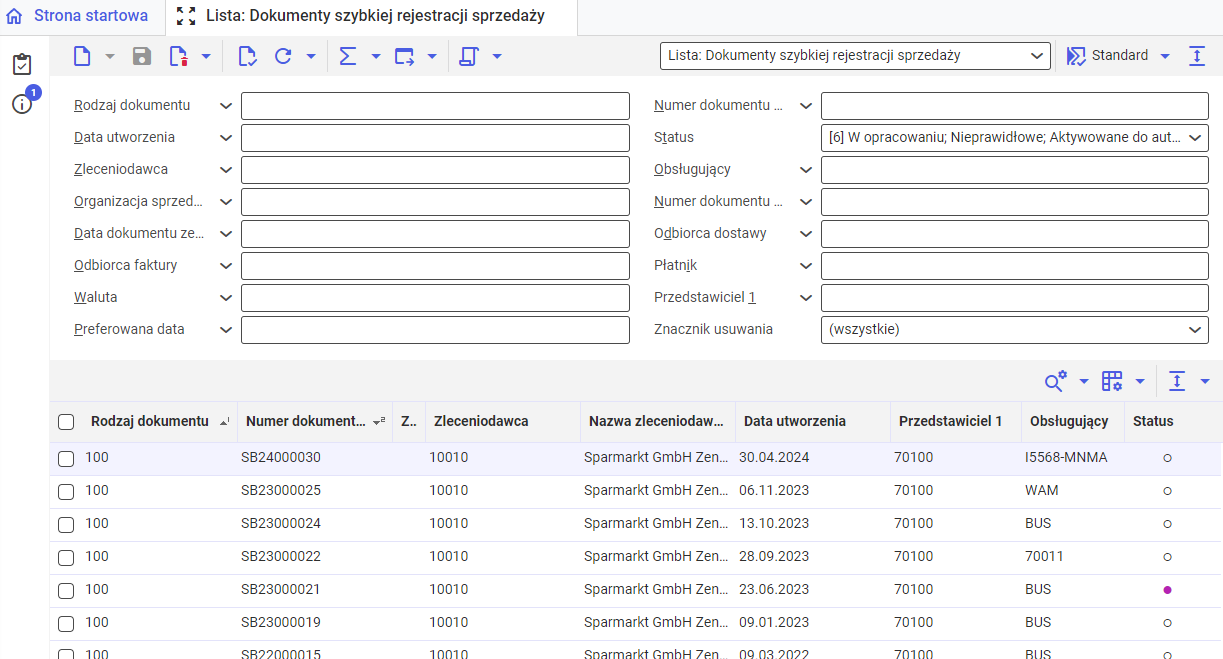
Nagłówek
Pola wyszukiwania są przechowywane w nagłówku. Z reguły najważniejsze pola zapytań są już dostępne. Jednak liczba pól zapytań i ich rozmieszczenie mogą się różnić.
Obszar zapytań jest zapisywany dla każdego widoku. Można określić, które pola zapytań będą wyświetlane. W tym celu należy wybrać żądane pola zapytań z listy pól. Opis pól zapytań można zazwyczaj znaleźć w bezpośredniej pomocy.
Ogólne opisy pól zapytań można znaleźć w dokumentacji Ustawienie aplikacji typu Lista.
Informacje na temat znaczenia pól można znaleźć w objaśnieniach w artykule Dokumenty szybkiej rejestracji sprzedaży.
Wyszukiwanie szczegółowe
Oprócz wyszukiwania głównego z charakterystyką zapytania w obszarze zapytań, można również korzystać z wyszukiwania szczegółowego. Wyszukiwanie szczegółowe można połączyć z wyszukiwaniem głównym, tak aby zarówno charakterystyka zapytania z obszaru zapytania, jak i charakterystyka zapytania z wyszukiwania szczegółowego były oceniane jako połączenie AND. W wierszu sekcji wyszukiwania szczegółowego dostępne jest pole wyboru umożliwiające łączenie. Dla każdego wyszukiwania szczegółowego dostępny jest osobny przycisk, dzięki któremu odpowiednie wyniki mogą być również wyświetlane w obszarze roboczym. Jeśli przycisk ten zostanie aktywowany, w obszarze roboczym pojawi się kolejny wiersz podpisu z odpowiednimi szczegółowymi informacjami.
Dostępne jest następujące wyszukiwanie szczegółowe:
- Pozycje podstawowe
Z reguły najważniejsze pola zapytania są już dostępne. Można określić, które pola zapytania będą wyświetlane. W tym celu należy wybrać wymagane pola zapytania z listy pól. Opis pól zapytań można zazwyczaj znaleźć w bezpośredniej pomocy. W razie potrzeby należy skorzystać z pomocy dla pola zapytania.
Obszar roboczy
W obszarze roboczym dostępna jest tabela, w której wyświetlane są żądane dokumenty szybkiej rejestracji sprzedaży. Użytkownik może samodzielnie zdecydować, które informacje mają być wyświetlane dla dokumentu sprzedaży. Można utworzyć kilka widoków, aby wyświetlić dokument szybkiej sprzedaży na różne sposoby z różnymi informacjami.
Jeśli aktywowano również przycisk wyszukiwania szczegółowego, tabela zawiera dodatkowy wiersz nagłówka i szczegółowe informacje.
Ogólny opis obszaru roboczego można znaleźć w dokumentacji Ustawienie aplikacji typu Lista.
Aby uzyskać informacje na temat znaczenia kolumn, należy zapoznać się z objaśnieniami w dokumentacji Dokumenty szybkiej rejestracji sprzedaży.
Działanie związane z aplikacją Przejęcie dokumentów szybkiej rejestracji sprzedaży.
Można użyć akcji [Udostępnij do automatycznego przejęcia] pod przyciskiem akcji na standardowym pasku narzędzi, aby zwolnić wybrane dokumenty szybkiej rejestracji sprzedaży do automatycznego przejęcia.
Więcej informacji na temat tej akcji można znaleźć w dokumentacji Dokumenty szybkiej rejestracji sprzedaży.




